Jak nahrávat schůzku Google s vestavěným tlačítkem záznamu nebo bez něj
Tato příručka bude hovořit o tom, jak na to zaznamenat schůzku na Google Meet. Podle nedávného průzkumu je Google nejlepší značka, bez níž lidé nemohou žít. Dává to smysl, když uvážíte, že máte přístup na YouTube, Gmail, Disk Google a další pomocí jediného účtu.
Google navíc stále zavádí nové služby, jako je Google Meet. Je to videokonferenční služba dostupná pro Windows, Mac, iPhone a Android. Mnoho škol a malých podniků používá Google Meet. Proto tento článek sdílí tři metody, které vám pomohou ukládat důležité schůzky Google.
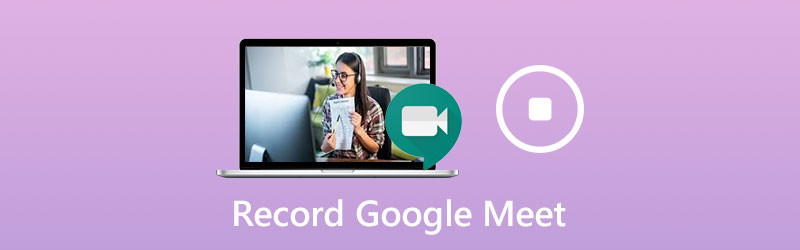
OBSAH STRÁNKY
Část 1: Jak nahrávat Google Meet pomocí integrovaného tlačítka záznamu
Abyste mohli používat integrovanou funkci nahrávání ve službě Google Meet, musíte mít účet Google G Suite. Navíc by měl mít váš Disk Google dostatek místa. Pamatujte, že oprávnění má pouze organizátor nebo účty ve stejné organizaci.
Krok 1: Otevřete aplikaci Google Meet, přihlaste se ke svému účtu, vytvořte novou schůzku nebo se připojte ke stávající schůzce.
Krok 2: Klikněte na Jídelní lístek tlačítko s ikonou tří teček a v kontextovém seznamu vyberte možnost Záznam schůzky. Když Požádejte o souhlas objeví se dialogové okno, klikněte Akceptovat potvrdit. Jakmile začne nahrávání, všem účastníkům bude zasláno oznámení.
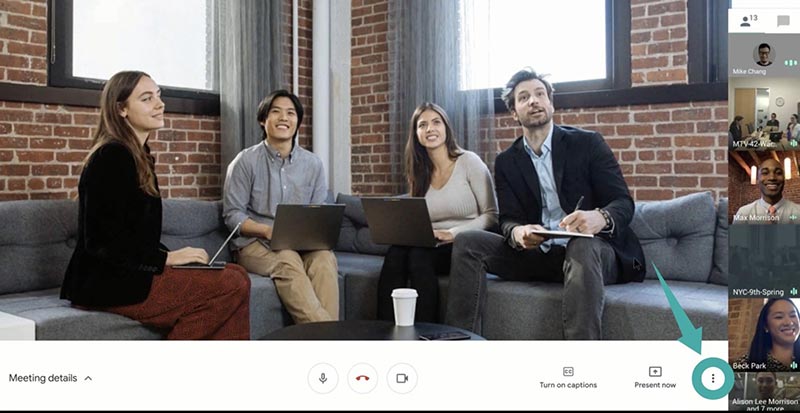
Krok 3: Chcete-li během schůzky zastavit nahrávání, klikněte na tlačítko Nabídka a vyberte Zastavit nahrávání. Po zobrazení výzvy stiskněte Zastavit nahrávání znovu. Další možností je počkat na dokončení schůzky a nahrávání se automaticky zastaví.
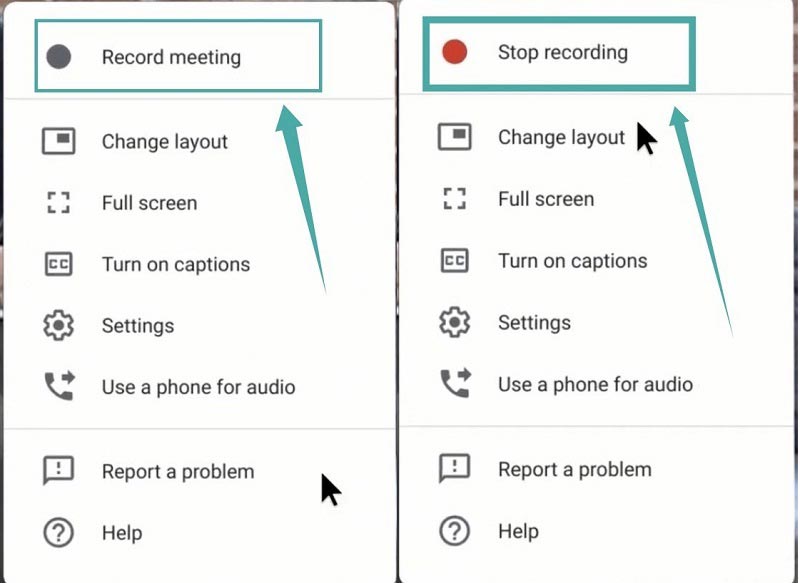
Poznámka: Odkaz na nahrávání bude odeslán organizátorovi a vám jako e-mail.
Část 2: Jak nahrávat schůzky Google bez tlačítka záznamu
I když je funkce vestavěného nahrávání snadno použitelná, nemůže tajně ukládat schůzky. Proto možná budete chtít zaznamenat schůzku na Google Meet bez použití tlačítka Nahrát.
Metoda 1: Nejlepší způsob tajného záznamu schůzky Google
Pro neorganizátory Rekordér obrazovky Vidmore je nejlepší možnost zaznamenat schůzku na Google Meet. Google navíc nemůže detekovat záznam ani upozornit ostatní členy.
Základní funkce nejlepšího Google Meet Recorderu
- Zaznamenávejte schůzky na Google Meet bez účtu organizátora.
- Překryjte svou tvář a hlas nahráváním v reálném čase.
- Naplánujte si automatické zaznamenávání schůzek.
Jak tajně zaznamenat schůzku Google
Krok 1: Nastavit záznamník schůzek
Po instalaci spusťte nejlepší záznamník Google Meet. Je kompatibilní s Windows 10/8/7 a Mac OS X. Vyberte Videorekordér posunout se. Pokročilí uživatelé mohou kliknout na ikonu Ozubené kolo ikona pro otevření Předvolby dialogové okno a úprava vlastních možností souvisejících s klávesovými zkratkami, výstupem a dalšími.

Krok 2: Nahrajte schůzku Google
Zapnout Zobrazit a nastavit oblast záznamu na základě Google Meet a povolit Zvuk systému a upravte hlasitost. Chcete-li do záznamu překrýt svůj obličej a hlas, zapněte jej Webová kamera a Mikrofon; jinak je deaktivujte. Chcete-li naplánovat nahrávání, klikněte na Vezměte si plán, pojmenujte jej, nastavte Čas zahájení a další možnosti. Pak to bude fungovat automaticky. Chcete-li schůzku zaznamenat ručně, připojte se k ní a klikněte na ikonu REC tlačítko na rekordéru.

Krok 3: Uložit schůzku do počítače
Chcete-li zastavit nahrávání, klikněte na ikonu Stop tlačítko pro vstup do okna náhledu. Zde můžete přehrávat záznam pomocí vestavěného přehrávače médií. The Klip funkce ve spodní části vám pomůže snížit nežádoucí rámečky resetováním počátečních a koncových bodů. Pokud jste s ním spokojeni, klikněte na ikonu Uložit tlačítko pro jeho export na pevný disk.
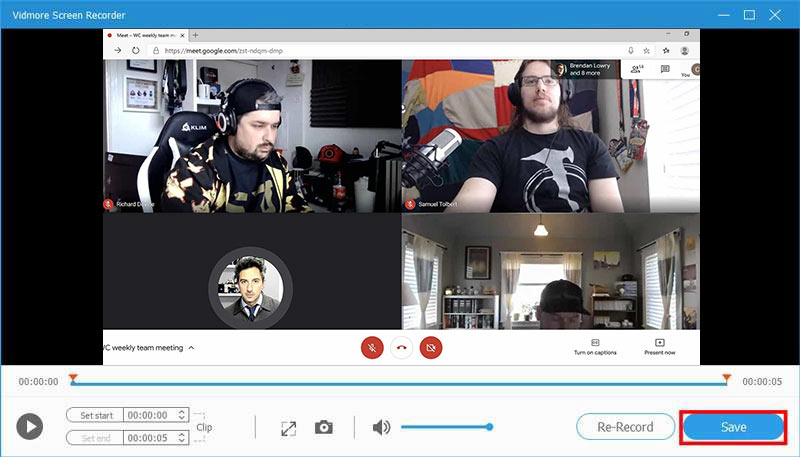
Kromě schůzek Google můžete použít tento úžasný nástroj pro záznam schůzek záznam Zoom, screencast konference AnyMeeting nebo jiné videokonference, jak se vám líbí.
Metoda 2: Záznam schůzky Google tajně online
Google je populární částečně proto, že je ve většině případů zdarma. Například s běžným účtem se můžete připojit k jakékoli schůzce Google bez jakékoli platby. Pro studenty, Bezplatný online videorekordér Vidmore je skvělou volbou pro bezplatné zaznamenávání schůzek Google.
- Zdarma bez omezení.
- Zaznamenávejte schůzky Google online bez instalace.
- Sdílejte nahrávky přímo na sociální média.
Jak zaznamenat schůzku Google tajně online
Krok 1: Pokud chcete zaznamenat schůzku na Google Meet, navštivte v prohlížeči https://www.vidmore.com/free-online-screen-recorder/ a stiskněte Spusťte bezplatný záznamník stáhnout spouštěč.

Krok 2: Nastavte požadovanou oblast v Oblast záznamu možnost a upravte hlasitost mluvčí. The Fotoaparát a Mikrofon možnosti se používají k zachycení vašeho obličeje a hlasu. Můžete se rozhodnout je povolit nebo zakázat.

Krok 3: Uhoď REC po zahájení schůzky. Nakonec klikněte na Stop tlačítko a stáhněte nahrávku nebo ji přímo sdílejte na sociálních médiích.

Část 3: Časté dotazy k záznamu schůzky Google
Proč nemohu zaznamenat svou schůzku Google?
Pouze organizátor nebo účty ve stejné organizaci mohou zaznamenat schůzku Google. Pokud jste pouze účastníkem, nemůžete to zaznamenat. Funkce Záznam je navíc k dispozici pouze pro účty G Suite. Pokud používáte běžný účet, nemůžete zaznamenávat schůzky v Google Meet.
Jak zahájím setkání Google?
Pokud chcete zahájit novou schůzku, klikněte na Nová schůzka. Poté můžete účastníky pozvat pomocí odkazu na schůzku. Chcete-li se připojit ke schůzce Google, zadejte kód do pole Zadejte kód schůzky a klikněte Připojit.
Jak mohu zaznamenat setkání Google na iPhone?
Nejjednodušší způsob, jak zaznamenat schůzku Google na iPhone, je vestavěná funkce nahrávání obrazovky v systému iOS. Od iOS 11 můžete získat možnost nahrávání obrazovky v Control Center, pokud jste ji povolili v aplikaci Nastavení. Je schopen nahrávat video spolu se zvukem.
Závěr
Tato příručka sdílí tři způsoby, jak zaznamenat schůzku Google v systémech Windows a Mac. Integrovaná funkce nahrávání je nejjednodušší možností, jak ukládat důležité schůzky Google, pokud jste organizátor nebo používáte účet G Suit. Alternativně je Vidmore Screen Recorder nejlepším způsobem, jak zaznamenávat schůzky jak organizátorů, tak účastníků. Ještě důležitější je, že je snadno použitelný a začátečníci se mohou naučit za pár sekund. Další problémy, můžete zanechat zprávu pod tímto příspěvkem.


